电脑桌面什么都没有解决办法
电脑桌面没有图标显示和处理方法

1、应该是你进行游戏时.不小心点到隐藏图标.请你直接在桌面上点右键---排列图标---显示桌面图标就可以显出来了.21、可能性一:误选择了隐藏桌面图标,解决方法:WinXP的话在桌面空白右键,排列图标,显示桌面图标。
可能性二:在注册表里隐藏了,解决方法:打开注册表,找到HKEY_CURRENT_USER\Software\Microsoft\Windows\Curr entVersion\Policies\Explorer,将右边的NODesktop的键值改为0或是删除。
或者用优化大师清理注册表即可。
可能性三:可能是系统中了病毒,可以试试Ctrl+Alt+Del,文件-新任务运行,手动输入EXPLORER,看看能不能启动桌面图标。
注意检查windows\system32\,如果有就是中了病毒,可以在DOS下删除并删除注册表中相关项目。
有的病毒会把EXPLORER扩展名修改了,可以到系统根目录下,将EXPLORER的扩展名改为.EXE,上述方法都不行,建议从别的电脑复制EXPLORER文件或是修复系统。
3、从开始里面,在运行里面输入进入组策略界面,然后你选择用户配置里面的管理模板,从中选择桌面,这时右侧就出现了几项设置,你把那个隐藏禁用桌面设置改为不配置就可以了。
祝你成功!4、在Windows操作系统中,任务栏(快速启动栏)中的显示桌面图标的实际位置是“C:\\Windows\\System\\显示桌面.scf”。
快速启动是通过放在“C:\\Windows\\Application Data\\Microsoft\\Internet Explorer\\Quick Launch\\显示桌面.scf”实现的。
当显示桌面图标被误删需要恢复该图标时,可以在“C:\\Windows\\Application Data\\Microsoft\\Internet Explorer\\Quick Launch\\显示桌面.scf”新建一个“显示桌面.scf”文件。
电脑重启桌面东西没了怎么解决
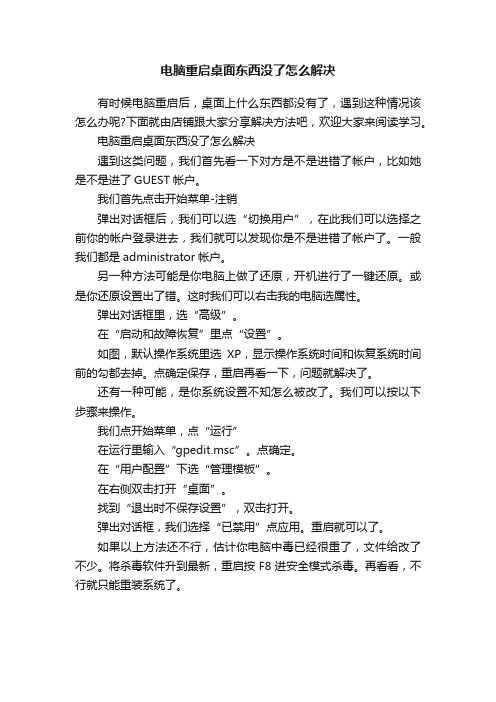
电脑重启桌面东西没了怎么解决
有时候电脑重启后,桌面上什么东西都没有了,遇到这种情况该怎么办呢?下面就由店铺跟大家分享解决方法吧,欢迎大家来阅读学习。
电脑重启桌面东西没了怎么解决
遇到这类问题,我们首先看一下对方是不是进错了帐户,比如她是不是进了GUEST帐户。
我们首先点击开始菜单-注销
弹出对话框后,我们可以选“切换用户”,在此我们可以选择之前你的帐户登录进去,我们就可以发现你是不是进错了帐户了。
一般我们都是administrator帐户。
另一种方法可能是你电脑上做了还原,开机进行了一键还原。
或是你还原设置出了错。
这时我们可以右击我的电脑选属性。
弹出对话框里,选“高级”。
在“启动和故障恢复”里点“设置”。
如图,默认操作系统里选XP,显示操作系统时间和恢复系统时间前的勾都去掉。
点确定保存,重启再看一下,问题就解决了。
还有一种可能,是你系统设置不知怎么被改了。
我们可以按以下步骤来操作。
我们点开始菜单,点“运行”
在运行里输入“gpedit.msc”。
点确定。
在“用户配置”下选“管理模板”。
在右侧双击打开“桌面”。
找到“退出时不保存设置”,双击打开。
弹出对话框,我们选择“已禁用”点应用。
重启就可以了。
如果以上方法还不行,估计你电脑中毒已经很重了,文件给改了不少。
将杀毒软件升到最新,重启按F8进安全模式杀毒。
再看看,不行就只能重装系统了。
桌面图标不见了,完全消失处理办法

我们每天都在使用电脑,但电脑也常常会给我们找麻烦,相信不少人都遇到过电脑桌面图标完全消失的情况,今天小编就为大家来分析解决这个问题吧,希望可以帮助到大家。
具体情况:桌面只显示背景,其他内容完全消失,如下图:
原因分析:
使用组合键:ctrl+alt+delete打开“任务管理器”,选择“进程”选项卡,这时会发现进程中缺少“explorer.exe”,这就是产生问题的主要原因。
解决方法:
1、点击“任务管理器”菜单中的“文件”,选择“新建任务”项。
在“创建新任务”窗口中输入“explorer.exe”,点击“确定”按钮,就会启动该进程,这时你就会发现一切都恢复正常了,如下图所示:
2、如果在执行完上述步骤后出现以下问题,这该怎么办呢?
从上图弹出警告中可以发现,系统中已经不存在“explorer.exe”文件,可能该文件被某些恶意软件删除了,那我们怎么找回此文件?
其实很简单,只要你从其它电脑的C:Windows文件夹中找到该文件复制到你电脑相应文件夹中即可,如果你身边没有其它的电脑,那么可以到网上下载一个即可。
如何修复电脑桌面图标丢失问题

如何修复电脑桌面图标丢失问题在使用电脑的过程中,有时我们可能会遇到桌面图标丢失的问题。
这个问题可能会给我们的使用带来一些不便,但是不用担心,修复这个问题其实并不复杂。
接下来,我将为大家介绍几种常见的修复方法。
第一种方法是检查图标是否被隐藏。
有时候,我们的电脑会自动隐藏桌面图标,这样就导致我们看不到它们。
我们可以通过右键点击桌面空白处,然后选择“查看”菜单,再点击“显示桌面图标”来解决这个问题。
如果这个选项已经被选中,那么我们可以尝试取消选中,然后再重新选中一次,这样有时候也能恢复丢失的图标。
第二种方法是重新建立图标缓存。
有时候,电脑的图标缓存文件可能会损坏,导致桌面图标无法正常显示。
我们可以通过以下步骤来重新建立图标缓存。
首先,我们需要打开任务管理器,可以通过按下Ctrl + Shift + Esc快捷键来打开。
然后,在任务管理器的“进程”选项卡中,找到“Windows资源管理器”进程,右键点击它,然后选择“结束任务”。
接下来,我们需要在任务管理器的“文件”菜单中选择“新建任务”,然后输入“explorer.exe”并点击“确定”。
这样就会重新启动资源管理器,并重新建立图标缓存,有时候能够修复丢失的桌面图标。
第三种方法是通过更改桌面图标的设置来解决问题。
我们可以通过右键点击桌面空白处,然后选择“个性化”来打开个性化设置。
在个性化设置窗口中,我们可以点击左侧菜单中的“主题”选项,然后点击“桌面图标设置”,在弹出的窗口中,我们可以看到桌面上所有的图标。
如果某个图标的复选框没有被选中,那么它就不会显示在桌面上。
我们可以通过选中相应的复选框来恢复丢失的图标。
第四种方法是通过系统还原来解决问题。
在一些情况下,我们可能会遇到桌面图标丢失的问题是由于系统文件损坏或其他原因导致的。
这时,我们可以尝试使用系统还原来恢复到之前的一个时间点,这样可以将系统恢复到正常工作的状态,从而解决桌面图标丢失的问题。
我们可以通过在开始菜单中搜索“系统还原”来打开系统还原工具,并按照提示进行操作。
电脑开机后不显示桌面怎么办
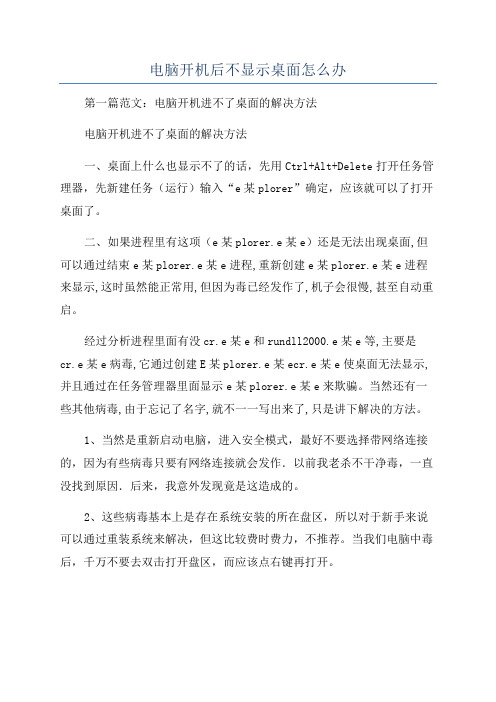
电脑开机后不显示桌面怎么办第一篇范文:电脑开机进不了桌面的解决方法电脑开机进不了桌面的解决方法一、桌面上什么也显示不了的话,先用Ctrl+Alt+Delete打开任务管理器,先新建任务(运行)输入“e某plorer”确定,应该就可以了打开桌面了。
二、如果进程里有这项(e某plorer.e某e)还是无法出现桌面,但可以通过结束e某plorer.e某e进程,重新创建e某plorer.e某e进程来显示,这时虽然能正常用,但因为毒已经发作了,机子会很慢,甚至自动重启。
经过分析进程里面有没cr.e某e和rundll2000.e某e等,主要是cr.e某e病毒,它通过创建E某plorer.e某ecr.e某e使桌面无法显示,并且通过在任务管理器里面显示e某plorer.e某e来欺骗。
当然还有一些其他病毒,由于忘记了名字,就不一一写出来了,只是讲下解决的方法。
1、当然是重新启动电脑,进入安全模式,最好不要选择带网络连接的,因为有些病毒只要有网络连接就会发作.以前我老杀不干净毒,一直没找到原因.后来,我意外发现竟是这造成的。
2、这些病毒基本上是存在系统安装的所在盘区,所以对于新手来说可以通过重装系统来解决,但这比较费时费力,不推荐。
当我们电脑中毒后,千万不要去双击打开盘区,而应该点右键再打开。
3、进入某:\WINDOWS目录下,使用“详细信息”显示文件和文件夹,并按“修改时间”排序。
假如你是昨天机子不能看到桌面,你就把今天和昨天创建的文件全部删除掉,包括e某e文件、y文件和log文件。
4、进入某:\WINDOWS\ytem32目录下,同上把相应日期的文件删除掉,包括e某e文件、y文件和log文件。
5、清空(某表示系统所在盘的盘符)某:\DOCUME~1\你的用户名(包括A包括Adminitrator)\LOCALS~1\Temp\目录下所有的文件。
7、点IceSword软件中的注册表,查找cr、SytemKb、NewInfo、winlog0a和rundll2000的注册项,并进行删除。
桌面图标打不开、左键双击桌面快捷方式没反应的解决方法
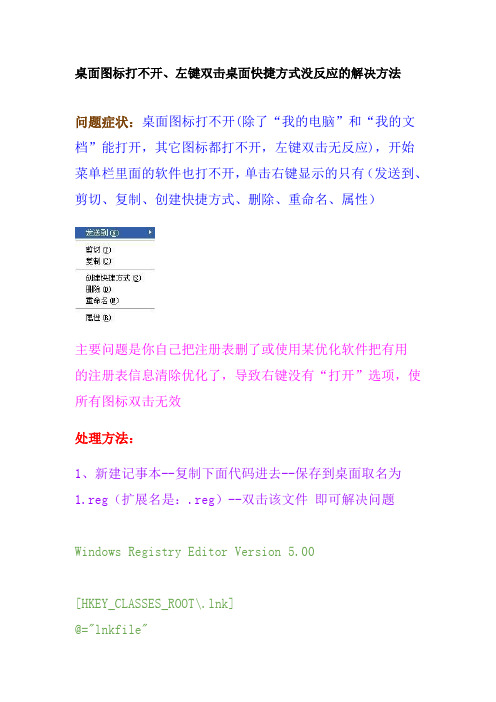
桌面图标打不开、左键双击桌面快捷方式没反应的解决方法问题症状:桌面图标打不开(除了“我的电脑”和“我的文档”能打开,其它图标都打不开,左键双击无反应),开始菜单栏里面的软件也打不开,单击右键显示的只有(发送到、剪切、复制、创建快捷方式、删除、重命名、属性)主要问题是你自己把注册表删了或使用某优化软件把有用的注册表信息清除优化了,导致右键没有“打开”选项,使所有图标双击无效处理方法:1、新建记事本--复制下面代码进去--保存到桌面取名为1.reg(扩展名是:.reg)--双击该文件即可解决问题Windows Registry Editor Version 5.00[HKEY_CLASSES_ROOT\.lnk]@="lnkfile"[HKEY_CLASSES_ROOT\.lnk\ShellEx][HKEY_CLASSES_ROOT\.lnk\ShellEx\{000214EE-0000-0000 -C000-000000000046}]@="{00021401-0000-0000-C000-000000000046}"[HKEY_CLASSES_ROOT\.lnk\ShellEx\{000214F9-0000-0000 -C000-000000000046}]@="{00021401-0000-0000-C000-000000000046}"[HKEY_CLASSES_ROOT\.lnk\ShellEx\{00021500-0000-0000 -C000-000000000046}]@="{00021401-0000-0000-C000-000000000046}"[HKEY_CLASSES_ROOT\.lnk\ShellEx\{BB2E617C-0920-11d1 -9A0B-00C04FC2D6C1}]@="{00021401-0000-0000-C000-000000000046}"[HKEY_CLASSES_ROOT\.lnk\ShellNew] "Command"="rundll32.exe appwiz.cpl,NewLinkHere %1"[HKEY_CLASSES_ROOT\lnkfile]@="快捷方式""EditFlags"=dword:00000001"IsShortcut"="""NeverShowExt"=""[HKEY_CLASSES_ROOT\lnkfile\CLSID]@="{00021401-0000-0000-C000-000000000046}"[HKEY_CLASSES_ROOT\lnkfile\shellex][HKEY_CLASSES_ROOT\lnkfile\shellex\ContextMenuHandl ers][HKEY_CLASSES_ROOT\lnkfile\shellex\ContextMenuHandl ers\Offline Files]@="{750fdf0e-2a26-11d1-a3ea-080036587f03}"[HKEY_CLASSES_ROOT\lnkfile\shellex\ContextMenuHandl ers\{00021401-0000-0000-C000-000000000046}][HKEY_CLASSES_ROOT\lnkfile\shellex\DropHandler]@="{00021401-0000-0000-C000-000000000046}"[HKEY_CLASSES_ROOT\lnkfile\shellex\IconHandler]@="{00021401-0000-0000-C000-000000000046}"[HKEY_CLASSES_ROOT\lnkfile\shellex\PropertySheetHan dlers][HKEY_CLASSES_ROOT\lnkfile\shellex\PropertySheetHan dlers\ShimLayer Property Page]@="{513D916F-2A8E-4F51-AEAB-0CBC76FB1AF8}"如果你连“开始”里新建笔记本都不好使那你也可以打开我的电脑,随便选择一个硬盘点开,在里面新建一个文本文档或在桌面右键--新建--文本文档,然后继续上面的步骤,将那些代码复制进去保存桌面,重新命名应该就可以了2、开始-运行-输入regedit,打开注册表编辑器,依次展开HKEY_CURRENT_USER\Software\Microsoft\Windows\curren tVersion\Explorer\fileExts\.lnk ,在注册表编辑器左边的窗口中将.lnk项整个删除,重新启动计算机。
电脑桌面图标没有了怎么回事

电脑重启后,电脑桌面上的软件不见了,怎么恢复电脑桌面图标没有了怎么回事?电脑桌面图标没有了的解决办法我电脑桌面图标没有了是一种比较常见的电脑故障,解决办法其实就那么几种,只要找出原因一般就可以解决,不过对于多数新手朋友开说采用恢复注册表与找出原因并不一件简单的事情,围绕我的电脑桌面图标不见了,电脑百事网为大家推荐终极解决办法。
电脑图标不见了的原因一般是注册表损坏,或受病毒破坏,我们的解决办法可以采用排除法,先软件后硬件,下面笔者谈谈自己的解决办法。
希望大家会喜欢,如有不当欢迎批评指正,谢谢!当我们打开电脑,桌面电脑图标什么也没有了,首先建议大家重新启动电脑,如果问题依旧,建议再重新启动,有的时候可能是电脑开机启动windows载入程序出错,导致电脑桌面什么图标都没有,如果重新启动问题解决多数是因为某次开机启动系统载入程序出错。
一两次这样不用去理会,如果这样操作问题得不到解决,请进行以下操作。
一:进行先软件后硬件操作,首先进行杀毒从开始--程序--找出杀毒软件对电脑进行全盘扫描杀毒软件建议使用360杀毒或金山杀毒,先进行全盘杀毒,彻底清除电脑内木马病毒以及恶意插件,清除完毕后进入“安全百宝箱”→“系统修复”功能,修复被木马破坏的系统文件。
下面以金山杀毒为例如下图:用杀毒软件的系统修复修复系统一切修复完成之后,我们重新启动电脑,之后一般就可以看到电脑桌面上的图标重新又回来了。
病毒破坏其实就是木马病毒通过感染系统文件explorer.exe、userinit.exe或是破坏注册表,不仅如此病毒还直接对explorer.exe进行了替换,导致系统启动时找不到正常explorer.exe,所以用户在打开电脑时会发生我的电脑图标没了等类似情况。
二:如果不是病毒破坏导致,多数是由于电脑系统内部注册表等文件损坏,这个原因很多,可能和您不不良操作有关或硬盘故障有关等。
解决方法如下:①首先我们要看桌面上是不是有任务栏,如果没有任务栏的话,那么我们先“Ctrl+Shirt+ESC”调出任务管理器,切换到进程选项卡,查看进程中是不是有explorer.exe 进程。
电脑常见故障维修方法
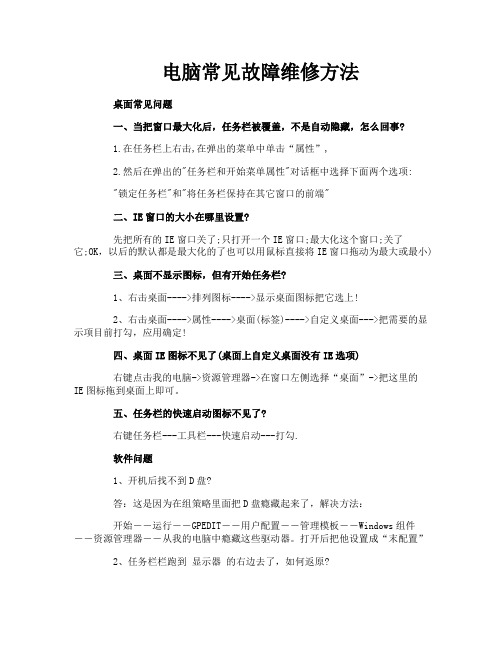
电脑常见故障维修方法桌面常见问题一、当把窗口最大化后,任务栏被覆盖,不是自动隐藏,怎么回事?1.在任务栏上右击,在弹出的菜单中单击“属性”,2.然后在弹出的"任务栏和开始菜单属性"对话框中选择下面两个选项:"锁定任务栏"和"将任务栏保持在其它窗口的前端"二、IE窗口的大小在哪里设置?先把所有的IE窗口关了;只打开一个IE窗口;最大化这个窗口;关了它;OK,以后的默认都是最大化的了也可以用鼠标直接将IE窗口拖动为最大或最小)三、桌面不显示图标,但有开始任务栏?1、右击桌面---->排列图标---->显示桌面图标把它选上!2、右击桌面---->属性---->桌面(标签)---->自定义桌面--->把需要的显示项目前打勾,应用确定!四、桌面IE图标不见了(桌面上自定义桌面没有IE选项)右键点击我的电脑->资源管理器->在窗口左侧选择“桌面”->把这里的IE图标拖到桌面上即可。
五、任务栏的快速启动图标不见了?右键任务栏---工具栏---快速启动---打勾.软件问题1、开机后找不到D盘?答:这是因为在组策略里面把D盘瘾藏起来了,解决方法:开始――运行――GPEDIT――用户配置――管理模板――Windows组件――资源管理器――从我的电脑中瘾藏这些驱动器。
打开后把他设置成“末配置”2、任务栏栏跑到显示器的右边去了,如何返原?答:点击动作栏右键,看“锁定任务栏前是否有勾”如果有的话,就去掉,原后,点击栏按住鼠标左键,拖动到你想放到的地方。
3、因为调整显示器的分辨率后,倒至显示器黑屏。
如何解决?答:重启动电脑,按F8键,选择VGA模式,进入系统后,把显示分辨率调到最底,再重启动电脑,进到正常模式。
问题可以解决。
4、发现桌面没有我的电脑、我的文档等常用的图标,如何把找出来?答:在桌面空白处点击鼠标右键,在显示属性对话框中点击桌面选项卡,选择自定义桌面,把我的电脑,我的文档,前面的勾勾钩上,确定就OK了。
- 1、下载文档前请自行甄别文档内容的完整性,平台不提供额外的编辑、内容补充、找答案等附加服务。
- 2、"仅部分预览"的文档,不可在线预览部分如存在完整性等问题,可反馈申请退款(可完整预览的文档不适用该条件!)。
- 3、如文档侵犯您的权益,请联系客服反馈,我们会尽快为您处理(人工客服工作时间:9:00-18:30)。
电脑桌面什么都没有解决办法
当桌面不显示图标,而且通过在桌面空白处单击鼠标右键,通过点击右键菜单“排列图标”下的“显示桌面图标”无效时,可以按以下方法处理:
1、当遇到桌面上一个图标都没有的情形时,可以先打开任务管理器(按下“Ctrl+Alt+Del”组合键即可打开),点击“文件”→“新建任务”,在打开的“创建新任务”对话框中输入“explorer”,单击“确定”按钮后,稍等一下就可以见到桌面图标了。
2、如果上述的创建新任务时提示说找不到explorer.exe文件,说明该文件被删除了,你可以用U盘到其它电脑的C:\WINDOWS文件夹中复制explorer.exe文件到你的电脑上的C:\WINDOWS文件夹中。
不过,因为explorer.exe进程没有启动,不能用常规方法进行复制。
复制方法:先到其它的电脑上将explorer.exe复制到U盘上,然后将U盘插到你的电脑上,按“Ctrl+Alt+Del”组合键打开“任务管理器”,点击“文件”→“新建任务”,在打开的“创建新任务”对话框中点击“浏览(B)...”按钮,在出现的“浏览”对话框中定位到U盘的存储explorer.exe的文件夹,找到explorer.exe文件,右键单击该文件选择“复制(C)”,然后再定位到C:\WINDOWS文件夹,右键单击空白出选择“粘贴(P)”即可,再按前一步的方法创建explorer.exe任务即可
显示图标。
你也可以插入Win XP系统安装光盘,用上述相同的方法将光盘上I386文件夹中的EXPLORER.EX_文件复制到C:\WINDOWS文件夹中,然后右键单击EXPLORER.EX_文件选择“重命名(M)”将其改名为explorer.exe即可。
3、用以上方法操作后,在下次进入系统时,很可能还是看不到桌面图标。
这说明上面的方法只能“治标”,不能“治本”。
要彻底解决这个问题,可以试试以下方法:
单击“开始→运行”,在打开的“运行”对话框中输入“regedit”(引号不要输入),按“确定”或回车键Enter,打开注册表编辑器,定位到HKEY_LOCAL_MACHINE\SOFTWARE\Microsoft\Windows
NT\CurrentVersion\Winlogon,然后查看该分支下的Shell值是否为“Explorer.exe”。
如果不是,请手动修改为“Explorer.exe”。
一般情况下,用上面的方法应该就可以解决掉桌面无图标的问题了。
但是不同问题要不同对待,如果真的是由于病毒破坏造成的,这个方法就起不到什么作用了。
这时你要做的就是杀毒,或者重做系统了。
